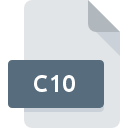
Dateiendung C10
WinAce Split Archive Part 10
-
DeveloperE-merge
-
Category
-
Popularität3 (5 votes)
Was ist C10-Datei?
Der vollständige Formatname von Dateien mit der Dateiendung "C10" lautet "WinAce Split Archive Part 10". Das Format WinAce Split Archive Part 10 wurde von E-merge entwickelt. C10-Dateien werden von Softwareanwendungen unterstützt, die für Geräte verfügbar sind, auf denen ausgeführt wird. Dateien mit der Dateiendung C10 werden als Komprimierte Dateien-Dateien kategorisiert. Die Komprimierte Dateien -Untergruppe umfasst 236 verschiedene Dateiformate. Die beliebteste Software, die C10-Dateien unterstützt, ist WinAce.
Programme die die Dateieendung C10 unterstützen
C10-Dateien können auf allen Systemplattformen, auch auf Mobilgeräten, gefunden werden. Es gibt jedoch keine Garantie, dass diese Dateien jeweils ordnungsgemäß unterstützt werden.
Wie soll ich die C10 Datei öffnen?
Das Öffnen von Dateien mit der Endung C10 kann verschiedene Ursachen haben. Positiv zu vermerken ist, dass die am häufigsten auftretenden Probleme im Zusammenhang mit WinAce Split Archive Part 10 dateien nicht komplex sind. In den meisten Fällen können sie ohne Unterstützung eines Spezialisten schnell und effektiv angegangen werden. Die nachstehende Liste führt Sie durch die Behebung des aufgetretenen Problems.
Schritt 1. Installieren Sie die Software WinAce
 Die häufigste Ursache, die verhindert, dass Benutzer ROZ-Dateien öffnen, ist, dass auf dem System des Benutzers kein Programm installiert ist, das ROZ-Dateien verarbeiten kann. Die Lösung für dieses Problem ist sehr einfach. Laden Sie WinAce herunter und installieren Sie es auf Ihrem Gerät. Oberhalb finden Sie eine vollständige Liste der Programme, die C10-Dateien unterstützen, sortiert nach den Systemplattformen, für die sie verfügbar sind. Die sicherste Methode zum Herunterladen von WinAce ist das Aufrufen der Entwickler-Website () und das Herunterladen der Software über die angegebenen Links.
Die häufigste Ursache, die verhindert, dass Benutzer ROZ-Dateien öffnen, ist, dass auf dem System des Benutzers kein Programm installiert ist, das ROZ-Dateien verarbeiten kann. Die Lösung für dieses Problem ist sehr einfach. Laden Sie WinAce herunter und installieren Sie es auf Ihrem Gerät. Oberhalb finden Sie eine vollständige Liste der Programme, die C10-Dateien unterstützen, sortiert nach den Systemplattformen, für die sie verfügbar sind. Die sicherste Methode zum Herunterladen von WinAce ist das Aufrufen der Entwickler-Website () und das Herunterladen der Software über die angegebenen Links.
Schritt 2. Aktualisieren Sie WinAce auf die neueste Version
 Wenn die Probleme beim Öffnen von C10-Dateien auch nach der Installation von WinAce bestehen bleiben, ist die Software möglicherweise veraltet. Überprüfen Sie auf der Website des Entwicklers, ob eine neuere Version von WinAce verfügbar ist. Manchmal führen Softwareentwickler neue Formate ein, die bereits zusammen mit neueren Versionen ihrer Anwendungen unterstützt werden. Der Grund, warum WinAce keine Dateien mit C10 verarbeiten kann, kann sein, dass die Software veraltet ist. Die neueste Version von WinAce ist abwärtskompatibel und unterstützt Dateiformate, die von älteren Versionen der Software unterstützt werden.
Wenn die Probleme beim Öffnen von C10-Dateien auch nach der Installation von WinAce bestehen bleiben, ist die Software möglicherweise veraltet. Überprüfen Sie auf der Website des Entwicklers, ob eine neuere Version von WinAce verfügbar ist. Manchmal führen Softwareentwickler neue Formate ein, die bereits zusammen mit neueren Versionen ihrer Anwendungen unterstützt werden. Der Grund, warum WinAce keine Dateien mit C10 verarbeiten kann, kann sein, dass die Software veraltet ist. Die neueste Version von WinAce ist abwärtskompatibel und unterstützt Dateiformate, die von älteren Versionen der Software unterstützt werden.
Schritt 3. Weisen Sie WinAce zu C10-Dateien
Wenn Sie die neueste Version von WinAce installiert haben und das Problem weiterhin besteht, wählen Sie sie als Standardprogramm für die Verwaltung von C10 auf Ihrem Gerät aus. Die Zuordnung von Dateiformaten zur Standardanwendung kann je nach Plattform in Details unterschiedlich sein, die grundlegende Vorgehensweise ist jedoch sehr ähnlich.

Auswahl der Anwendung erster Wahl in Windows
- Wenn Sie mit der rechten Maustaste auf das C10 klicken, wird ein Menü geöffnet, aus dem Sie die Option auswählen sollten
- Wählen Sie →
- Um den Vorgang abzuschließen, wählen Sie Weitere Eintrag suchen und wählen Sie im Datei-Explorer den Installationsordner WinAce. Bestätigen Sie mit dem Häkchen Immer dieses Programm zum Öffnen von C10-Dateien verwenden und klicken Sie auf die Schaltfläche .

Auswahl der Anwendung erster Wahl in Mac OS
- Klicken Sie mit der rechten Maustaste auf die Datei C10 und wählen Sie
- Suchen Sie die Option - klicken Sie auf den Titel, falls dieser ausgeblendet ist
- Wählen Sie aus der Liste das entsprechende Programm aus und bestätigen Sie mit
- Wenn Sie die vorherigen Schritte ausgeführt haben, sollte eine Meldung angezeigt werden: Diese Änderung wird auf alle Dateien mit der Dateiendung C10 angewendet. Klicken Sie anschließend auf die Schaltfläche , um den Vorgang abzuschließen.
Schritt 4. Stellen Sie sicher, dass die Datei C10 vollständig und fehlerfrei ist
Wenn Sie die Anweisungen aus den vorherigen Schritten befolgt haben, das Problem jedoch noch nicht behoben ist, sollten Sie die betreffende ROZ-Datei überprüfen. Wenn Sie nicht auf die Datei zugreifen können, kann dies verschiedene Ursachen haben.

1. Stellen Sie sicher, dass die betreffende ROZ nicht mit einem Computervirus infiziert ist
Sollte es passieren, dass das C10 mit einem Virus infiziert ist, kann dies die Ursache sein, die Sie daran hindert, darauf zuzugreifen. Scannen Sie die Datei C10 sowie Ihren Computer nach Malware oder Viren. C10-Datei ist mit Schadprogrammen infiziert? Befolgen Sie die von Ihrer Antivirensoftware vorgeschlagenen Schritte.
2. Stellen Sie sicher, dass die Datei mit der Dateiendung C10 vollständig und fehlerfrei ist
Haben Sie die fragliche C10-Datei von einer anderen Person erhalten? Bitten Sie ihn / sie, es noch einmal zu senden. Die Datei wurde möglicherweise fälschlicherweise kopiert, und die Daten haben ihre Integrität verloren. Dies schließt einen Zugriff auf die Datei aus. Beim Herunterladen der Datei mit der Endung C10 aus dem Internet kann ein Fehler auftreten, der zu einer unvollständigen Datei führt. Versuchen Sie erneut, die Datei herunterzuladen.
3. Überprüfen Sie, ob der Benutzer, als der Sie angemeldet sind, über Administratorrechte verfügt.
Einige Dateien erfordern erhöhte Zugriffsrechte, um sie zu öffnen. Melden Sie sich von Ihrem aktuellen Konto ab und bei einem Konto mit ausreichenden Zugriffsrechten an. Öffnen Sie dann die Datei WinAce Split Archive Part 10.
4. Überprüfen Sie, ob Ihr System die folgenden Anforderungen erfüllt: WinAce
Die Betriebssysteme stellen möglicherweise genügend freie Ressourcen fest, um die Anwendung auszuführen, die C10-Dateien unterstützt. Schließen Sie alle laufenden Programme und versuchen Sie, die Datei C10 zu öffnen.
5. Überprüfen Sie, ob Sie die neuesten Updates für das Betriebssystem und die Treiber haben
Die neuesten Versionen von Programmen und Treibern können Ihnen dabei helfen, Probleme mit WinAce Split Archive Part 10 -Dateien zu lösen und die Sicherheit Ihres Geräts und Betriebssystems zu gewährleisten. Es ist möglich, dass eines der verfügbaren System- oder Treiberupdates das Problem mit C10-Dateien behebt, die ältere Versionen der angegebenen Software betreffen.
Möchten Sie helfen?
Wenn Sie zusätzliche Informationen bezüglich der Datei C10 besitzen, würden wir sehr dankbar sein, wenn Sie Ihr Wissen mit den Nutzern unseres Service teilen würden. Nutzen Sie das Formular, dass sich hier befindet, und senden Sie uns Ihre Informationen über die Datei C10.

 Windows
Windows 
